Čo je súbor PLS? Ako vytvoriť súbor PLS v systéme Windows 11/10?
Tu je úplný sprievodca, v ktorom sa dozviete, what is a PLS file and how to create one in Windows 11/10 . PLS je v podstate formát súboru používaný na ukladanie a organizovanie multimediálnych zoznamov skladieb. Zvyčajne obsahuje odkazy alebo cesty k MP3 a iným zvukovým súborom, ktoré si môžete prehrať. Pozrime sa na podrobnosti tohto formátu súboru nižšie.
Čo je zoznam skladieb PLS?
PLS je súbor zoznamu skladieb, ktorý môžete použiť na prehrávanie svojich obľúbených zvukových stôp na cestách. Neobsahuje však skutočný zvuk, ale ukladá odkazy alebo odkazy na otváranie a prehrávanie zvukových súborov v podporovanom prehrávači médií. Dá sa použiť lokálne aj na streamovanie hudobných zoznamov skladieb online. Online mediálne servery používajú zoznamy skladieb PLS na streamovanie zvuku na webe. Môžete si tiež stiahnuť súbor PLS z online rádia alebo iného zdroja a streamovať a prehrávať zoznamy skladieb na ich zariadení.
Ako otvoriť a prehrať súbor PLS?
Veľa softvéru na prehrávanie médií podporuje otváranie a prehrávanie súborov PLS . Zoznamy skladieb PLS(PLS) môžete otvárať a počúvať v ktoromkoľvek z podporovaných prehrávačov médií. Tu sú niektoré z prehrávačov médií pre Windows 11/10 , ktoré dokážu otvárať a prehrávať súbory PLS :
- Windows Media Player,
- VLC prehrávač médií(VLC media player) ,
- iTunes ,
- Winamp,
- PotPlayer ,
- Clementine,
- AIMP ,
a niektoré ďalšie prehrávače médií(some more media players) . Tieto prehrávače médií vám umožňujú jednoducho prehliadať a importovať súbor PLS a potom prehrávať zvukové súbory obsiahnuté v zdrojovom zozname skladieb.
PLS je textový súbor obsahujúci odkazy na súbory v zozname audio skladieb. Jej hlavný obsah si teda(Hence) môžete pozrieť aj v aplikácii Poznámkový blok(Notepad) . Ukáže vám skladby uložené v zozname skladieb. Na prehrávanie zvuku však budete potrebovať prehrávače médií uvedené vyššie.
Ako vytvoriť súbor PLS v Windows 11/10 ?
Ak chcete vytvoriť súbor PLS v Windows 11/10 , môžete použiť nasledujúcu metódu:
- Vytvorte súbor PLS vo Winampe.
- Vytvorte súbor PL v Clementine.
- Pomocou programu Poznámkový blok vytvorte súbor PLS.
Poďme teraz podrobne diskutovať o vyššie uvedených metódach!
1] Vytvorte súbor PLS vo Winampe
Na vytvorenie súboru zoznamu skladieb PLS môžete použiť Winamp . Umožňuje vám vytvárať rôzne súbory multimediálnych zoznamov skladieb vrátane PLS , M3U a M3U8 . Pozrime sa, ako môžete vytvoriť súbor PLS vo Winampe(Winamp) .
Ako vytvoriť súbor PLS vo Winampe
Tu sú hlavné kroky na vytvorenie súboru zoznamu skladieb PLS vo (PLS)Winampe(Winamp) na počítači so systémom Windows 11/10:
- Stiahnite si a nainštalujte Winamp.
- Spustite aplikáciu Winamp.
- Prehliadajte(Browse) a importujte svoju hudobnú knižnicu.
- Pridajte požadované skladby do zoznamu skladieb.
- Prejdite na možnosť File > Save Playlist .
- Ako výstupný formát súboru vyberte PLS .
Poďme si teraz upresniť vyššie uvedené kroky!
Najprv si stiahnite prehrávač médií Winamp a potom ho nainštalujte do počítača. Potom spustite softvér a otvorte jeho GUI .
Teraz importujte svoju hudobnú knižnicu a pridajte svoje skladby a videá do Winampu z ponuky Súbor(File) . Potom pridajte zdrojové mediálne súbory do sekcie Playlist tohto prehrávača médií pomocou metódy drag and drop.
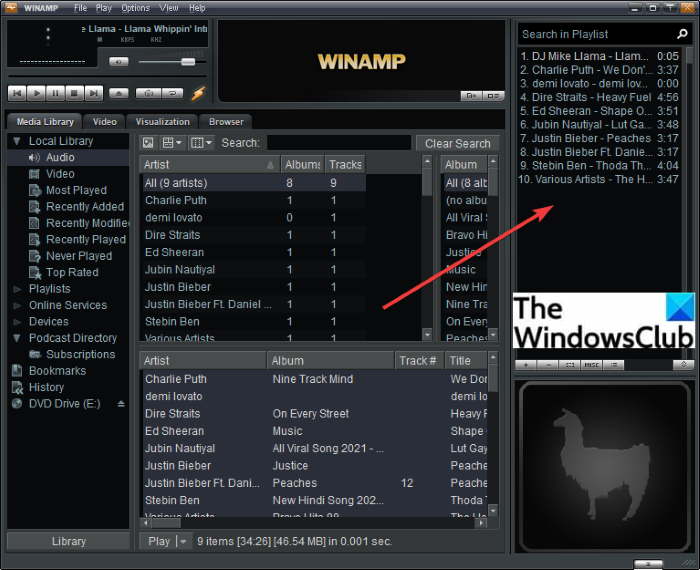
Ďalej prejdite do ponuky Súbor(File) a kliknite na možnosť Uložiť zoznam skladieb(Save Playlist) alebo jednoducho stlačte klávesovú skratku Ctrl + S
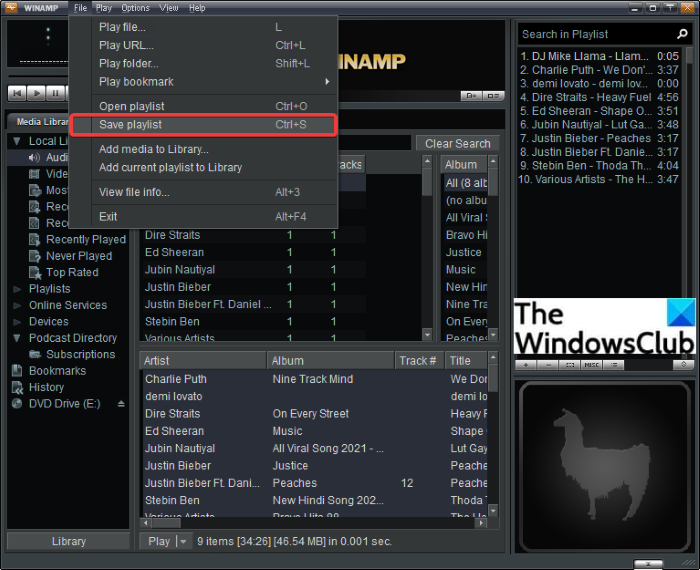
V dialógovom okne Uložiť zoznam skladieb vyberte typ výstupného zoznamu skladieb ako (Save Playlist)PLS a zadajte názov súboru zoznamu skladieb.
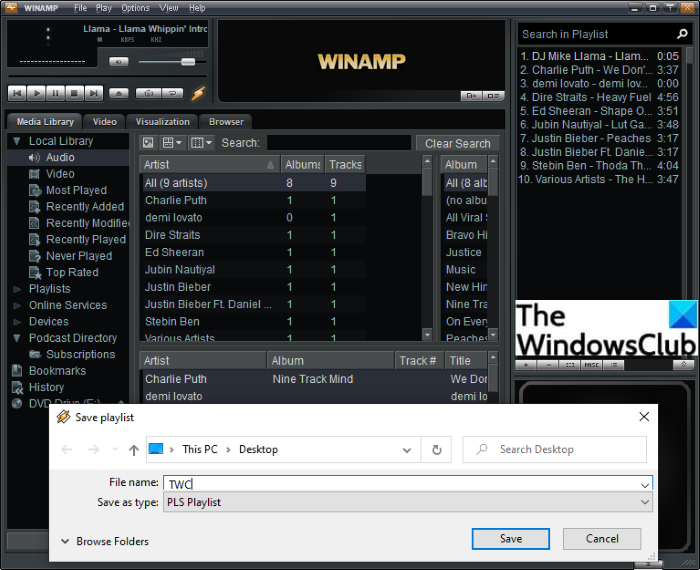
Nakoniec stlačte tlačidlo Uložiť( Save) a na vybranom mieste sa vytvorí súbor zoznamu skladieb PLS .
Podobne môžete vytvoriť zoznamy skladieb M3U a M3U8 vo Winampe(Winamp) .
Pozrite si: (See:) Audacious: Bezplatný hudobný prehrávač s viacerými kartami s rozhraním podobným Winampu
2] Vytvorte(Generate) súbor PLS v Clementine
Clementine je bezplatný hudobný prehrávač s otvoreným zdrojom, ktorý vám umožňuje vytvárať zoznamy skladieb PLS . Pomocou neho môžete počúvať hudbu, organizovať hudobnú knižnicu, zobrazovať informácie o skladbách a interpretoch a spravovať zoznamy skladieb. Umožňuje vám generovať PLS a niektoré ďalšie zoznamy skladieb ako M3U , M3U8 , ASX , CUE atď. Pozrime sa na kroky na vytvorenie súboru zoznamu skladieb PLS v ňom:
- Stiahnite si a nainštalujte Clementine.
- Spustite Clementine.
- Pridajte zdrojové mediálne súbory.
- Prejdite do ponuky Playlist.
- Kliknite na možnosť Uložiť zoznam skladieb.
- Ako výstupný typ súboru vyberte PLS.
- Stlačte tlačidlo Uložiť.
Najprv si musíte stiahnuť Clementine z jej oficiálnej webovej stránky(its official website) a nainštalovať ju do počítača. Potom otvorte hlavné grafické rozhranie(GUI) tohto hudobného prehrávača.
Teraz si prehliadajte a importujte svoju hudobnú knižnicu a súbory do nej. Ďalej(Next) prejdite do ponuky Zoznam skladieb(Playlist) a potom kliknite na možnosť Uložiť zoznam skladieb(Save playlist) .
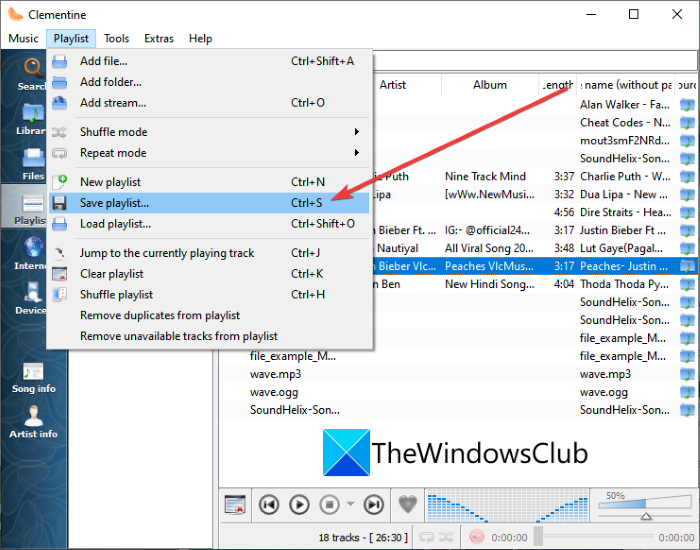
Potom vyberte PLS ako typ výstupného súboru a zadajte názov súboru pre váš zoznam skladieb.
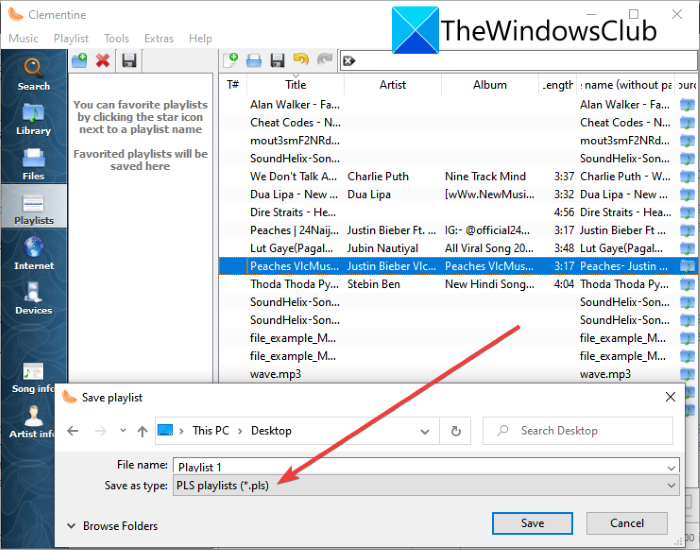
Nakoniec klepnutím na tlačidlo Uložiť(Save) vygenerujte súbor PLS.
Pozrite si: (See:) Ako spolupracovať na zoznamoch skladieb YouTube a YouTube Music(How to collaborate on YouTube and YouTube Music Playlists)
3] Pomocou programu Poznámkový blok vytvorte súbor PLS
PLS je textový súbor zoznamu skladieb. Preto(Hence) môžete zobraziť jeho obsah a vytvoriť súbor PLS v aplikácii Windows Poznámkový blok(Windows Notepad) . Stačí zadať požadované položky skladieb do výsledného súboru zoznamu skladieb PLS a potom súbor uložiť s príponou súboru .pls . Poďme sa pozrieť na postup krok za krokom.
Ako vytvoriť súbor PLS v programe Poznámkový blok(Notepad) :
Toto sú hlavné kroky na vygenerovanie súboru PLS Poznámkový blok:
- Otvorte aplikáciu Poznámkový blok.
- Zadajte(Enter) hlavičku súboru zoznamu skladieb.
- Zadajte(Type) záznam stopy pre prvý mediálny súbor.
- Opakujte krok (3) pre všetky mediálne súbory.
- Napíšte počet záznamov.
- Zadajte verziu zoznamu skladieb.
- Uložte súbor ako zoznam skladieb PLS.
Najprv spustite aplikáciu Poznámkový blok(Notepad) v počítači. Teraz zadajte hlavnú hlavičku súboru zoznamu skladieb PLS . Stačí(Just) zadať zoznam skladieb uzavretý v hranatých zátvorkách do prvého riadku v programe Poznámkový blok(Notepad) .
Ďalej musíte napísať záznamy skladieb s číslom skladby pre zdrojové mediálne súbory. Pre prvý záznam skladby( first track entry) napíšte nasledujúci text:
File1=<location of media file/stream> Title1=<type track title> -- (optional) Length1=<length of track in seconds>
Napríklad:
File1=\Users\KOMAL\Music\track1.mp3 Title1=Give Your Heart A Break Length1=217
Ak chcete nahrať súbor PLS na mediálny server na streamovanie, môžete do poľa „Súbor“ napísať IP adresu svojho servera spolu s číslom portu streamu.
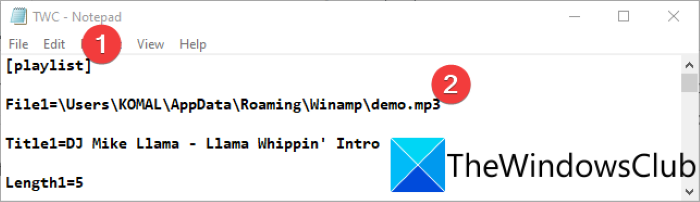
Ďalej musíte zopakovať vyššie uvedený krok pre všetky mediálne súbory, ktoré chcete zahrnúť do výstupného súboru PLS . Stačí(Just) zadať číslo skladby a potom zadať príslušné podrobnosti, ako napríklad Súbor2, Súbor3, Súbor4(File2, File3, File4,) atď.
Môžete sa pozrieť na nižšie uvedený príklad, aby ste pochopili, ako budú príkazy vyzerať.
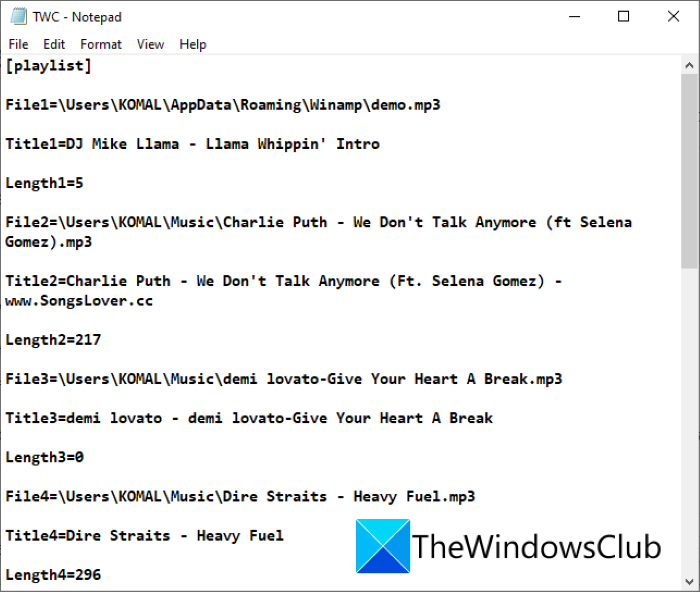
Potom musíte zadať pätu súboru PLS na koniec súboru.
NumberOfEntries=X Version=2
Vo vyššie uvedenom príkaze zadajte počet záznamov namiesto X. Ak je 5 skladieb, zadajte „ 5 “ a podobne. Verzia Version=2 je verzia súboru zoznamu skladieb PLS , ktorá zostane rovnaká.
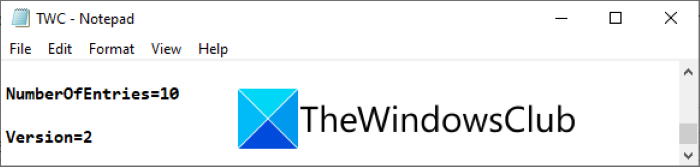
Nakoniec musíte súbor uložiť ako zoznam skladieb PLS . Stačí(Simply) kliknúť na možnosť File > Save As a potom v dialógovom okne Uložiť(Save As) ako vyberte možnosť Uložiť ako typ( Save as type) do všetkých súborov(All Files) . Potom zadajte názov súboru zoznamu skladieb a za ním príponu súboru .pls .
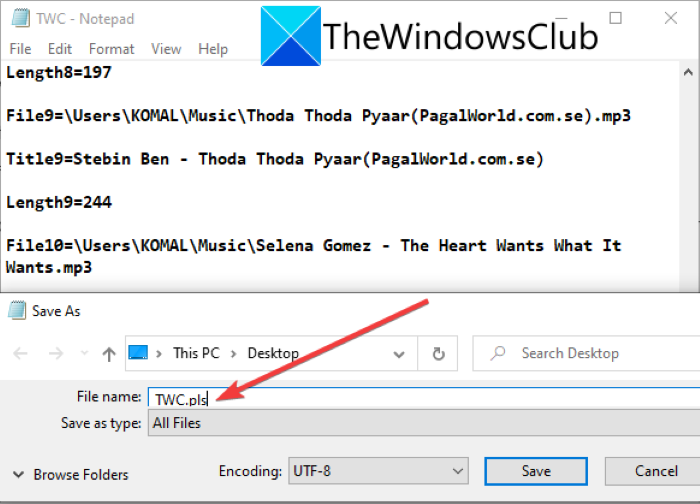
Nakoniec stlačte tlačidlo Uložiť(Save) a na vašom počítači sa vytvorí súbor zoznamu skladieb PLS .
Prečítajte si: (Read:) Ako vytvoriť súbor s textom v programe Poznámkový blok(How to create a Lyrics file in Notepad)
Dúfajme, že tento článok vám umožní vytvárať zoznamy skladieb PLS na vašom počítači so systémom Windows 11/10.
Teraz si prečítajte: (Now read:) Vytvárajte a upravujte zoznam skladieb alebo rozhlasovú stanicu v aplikácii Groove Music.
Related posts
Čo je súbor Windows.edb v systéme Windows 11/10
Čo je súbor PPS? Ako previesť PPS do PDF v systéme Windows 11/10?
Ako rozbaliť, otvoriť alebo extrahovať TAR.GZ, TGZ alebo GZ. Súbory v systéme Windows 11/10
Čo je súbor LRC? Ako vytvoriť súbor LRC v systéme Windows 11/10?
Ako zmeniť vlastníctvo súboru alebo priečinka v systéme Windows 11/10
Ako vypnúť upozornenia na zdieľané súbory OneDrive v systéme Windows 11/10
Ako urobiť súbor alebo priečinok skrytým alebo iba na čítanie v systéme Windows 11/10
Najlepší bezplatný softvér Universal File Viewer pre Windows 11/10
Čo je súbor STP? Ako zobraziť súbor STP/STEP v systéme Windows 11/10?
Čo je súbor DST? Ako otvoriť súbor DST v systéme Windows 11/10?
Ako zmeniť povolenia súborov a priečinkov v systéme Windows 11/10
Ako obnoviť predvolené povolenia súborov a priečinkov v systéme Windows 11/10
Ako defragmentovať pevný disk pomocou dávkového súboru v systéme Windows 11/10
Ako upravovať 3D modely OBJ v systéme Windows 11/10
Čo je Shapefile? Ako zobraziť súbor Shapefile v systéme Windows 11/10
Ako presúvať súbory a priečinky v systéme Windows 11/10
Ako previesť DXF na GCode v systéme Windows 11/10
Je bezpečné odstrániť prázdne priečinky alebo súbory s nulovým bajtom v systéme Windows 11/10?
Rôzne spôsoby odstránenia dočasných súborov v systéme Windows 11/10
Čo je súbor FIT? Ako ho zobraziť a previesť v systéme Windows 11/10?
